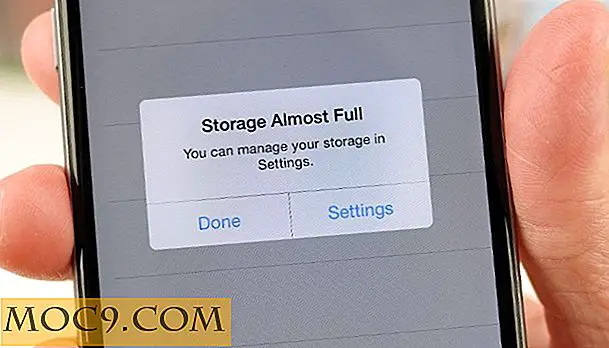Πώς να εγκαταστήσετε και να χρησιμοποιήσετε Wekan - την καλύτερη εναλλακτική λύση Trello που φιλοξενεί αυτόνομα
Όταν οι περισσότεροι άνθρωποι σκέφτονται εργαλεία διαχείρισης έργων, σκέφτονται το Trello. Πρόκειται για ένα web-based εργαλείο που σας επιτρέπει να χρησιμοποιείτε κάρτες (ή Kanban) για να διαχειριστείτε τρέχοντα έργα. Για τους περισσότερους, αυτή η εφαρμογή είναι μεγάλη και αξίζει την τιμή που απαιτείται για πιο προηγμένα χαρακτηριστικά. Αυτό το άρθρο δεν αφορά αυτούς τους ανθρώπους. Αντ 'αυτού, αυτό το άρθρο είναι για όσους θέλουν να ρίξουν Trello για μια αυτο-φιλοξενούμενη εναλλακτική λύση: Wekan.
Το Wekan, όπως το Trello, είναι ένα διαδικτυακό εργαλείο διαχείρισης έργων που επιτρέπει στους χρήστες να δημιουργούν πίνακες και κάρτες, να καλούν τους χρήστες, να αποστέλλουν ειδοποιήσεις έργων κλπ. Σε αυτό το άρθρο θα αναφερθούμε σε όλα όσα πρέπει να γνωρίζετε για να χρησιμοποιήσετε τον Wekan που εργάζεται στον server σας συμπεριλαμβανομένου του υλικού που θα χρησιμοποιηθεί, του τρόπου πρόσκλησης των χρηστών, των μεθόδων εγκατάστασης και όλων των στοιχείων! Ας αρχίσουμε!
Απαιτήσεις υλικού
- ένα διακομιστή Debian ή οποιαδήποτε άλλη διανομή Linux που βασίζεται στο Debian για να εκτελέσετε το αυτοματοποιημένο πρόγραμμα εγκατάστασης
- Ο διακομιστής Ubuntu μπορεί να εκτελέσει πακέτα Snap ή μια διανομή διακομιστή Linux ικανή να εγκαταστήσει το διαθέσιμο tar.gz και τις απαραίτητες εξαρτήσεις για να εκτελέσει το Wekan
- κάθε μέτρια ισχυρό παλιό επιτραπέζιο υπολογιστή (DDR-2 ή καλύτερα) που μπορεί να παραμείνει συνεχώς και να ενεργεί ως διακομιστής
- ένα VPS ή οποιοδήποτε άλλο τύπο διακομιστή επιχείρησης
Εγκατάσταση βασισμένη στο Debian / Debian
Υπάρχουν διάφοροι τρόποι για να εγκαταστήσετε το Wekan. Σε αυτόν τον οδηγό θα χρησιμοποιήσουμε ένα σετ εντολών που είναι για διανομές Linux που βασίζονται στο Debian. Αυτό δεν σημαίνει ότι η Wekan δεν θα τρέξει σε άλλα λειτουργικά συστήματα διακομιστών όπως Redhat, Suse, CentOS, κλπ.
Στις διανομές διακομιστών Linux που βασίζονται στο Debian, υπάρχει ένα σενάριο αυτόματης εγκατάστασης για το Wekan. Αυτό το εργαλείο εγκατάστασης έχει ως στόχο να αφαιρέσει πολλά από τα κουραστικά που συνήθως συμβαίνουν κατά την εγκατάσταση προγραμμάτων διακομιστή. Ο διακομιστής Ubuntu που τρέχει 14.04 LTS θα πρέπει επίσης να χρησιμοποιήσει αυτό το σενάριο.

Για να ξεκινήσετε τη διαδικασία εγκατάστασης στο Debian, κάντε λήψη αυτού του σεναρίου:
curl https://raw.githubusercontent.com/wekan/wekan-autoinstall/master/autoinstall_wekan.sh> autoinstall_wekan.sh
Στη συνέχεια, εκτελέστε το εργαλείο εγκατάστασης:
sudo bash autoinstall_wekan.sh
Η εκτέλεση του σεναρίου με τα δικαιώματα sudo επιτρέπει στο "autoinstall_wekan.sh" να εγκαταστήσει όλες τις απαραίτητες εξαρτήσεις που βασίζεται σε Wekan, όπως το NodeJS, το MongoDB και άλλα σημαντικά εργαλεία.

Όταν το αυτοματοποιημένο εργαλείο εγκατάστασης ολοκληρώσει την εγκατάσταση του Wekan, εμφανίζεται μια ερώτηση. Αυτή η ερώτηση δίνει στον χρήστη τρεις επιλογές. Η πρώτη επιλογή είναι να ξεκινήσει η υπηρεσία Wekan. Το δεύτερο είναι να επανεκκινήσετε τον διακομιστή και να το φροντίσετε το σύστημα και το τρίτο να βγείτε από το πρόγραμμα εγκατάστασης. Επιλέξτε # 1 εισάγοντας "1" στην προτροπή και πατώντας το πλήκτρο Enter.
Εγκατάσταση του διακομιστή Ubuntu
Εκείνοι που εκτελούν Ubuntu server 16.04+ έχουν τη δυνατότητα να εγκαταστήσουν πακέτα snap. Αυτά τα πακέτα είναι τακτοποιημένοι και χρήσιμοι τρόποι διανομής του λογισμικού εύκολα. Είναι εξαιτίας αυτής της τεχνολογίας που παίρνει Wekan και να λειτουργήσει είναι ένα snap.
sudo snap εγκαταστήστε wekan-ondra
Χρησιμοποιώντας Wekan
Το Wekan είναι εγκατεστημένο στον διακομιστή. Τώρα, ήρθε η ώρα να το στήσετε. Το πρώτο πράγμα είναι το πρώτο: καταλάβετε τη διεύθυνση IP του διακομιστή. Αυτό γίνεται με την εντολή ifconfig . Σημειώστε τη διεύθυνση IPv4 του Internet και εισαγάγετε το με: 8080 στο τέλος σε ένα πρόγραμμα περιήγησης ιστού. Για παράδειγμα: http://192.168.1.107:8080

Από εδώ, απλά εγγραφείτε έναν λογαριασμό στη σελίδα και αρχίστε να εργάζεστε. Επιπλέον, πείτε στους άλλους χρήστες να καταχωρίσουν έναν λογαριασμό στο διακομιστή από την ίδια σελίδα.
Δημιουργία νέου συμβουλίου έργου
Δημιουργήστε μια νέα πλακέτα έργου στο διακομιστή Wekan κάνοντας κλικ στο "Δημιουργία νέας πλακέτας" στη σελίδα υποδοχής. Αυτός ο πίνακας μπορεί να φιλοξενήσει νέες πληροφορίες έργου που δημιουργείτε μαζί με άλλα στοιχεία που συνέβαλαν άλλοι χρήστες που προστέθηκαν σε αυτό.
Πρόσκληση νέων χρηστών σε πίνακες

Οι χρήστες μπορούν να δημιουργήσουν συμβούλια και όλοι οι χρήστες του διακομιστή μπορούν να προσκληθούν σε ένα συμβούλιο. Κάντε κλικ στο εικονίδιο "+" και στη συνέχεια πληκτρολογήστε το όνομα χρήστη του χρήστη για να το προσθέσετε στο διοικητικό συμβούλιο.
Σημείωση: πρέπει να έχετε ρυθμίσει το ηλεκτρονικό ταχυδρομείο στο διακομιστή σας για να λειτουργήσει η λειτουργία email.
Εισαγωγή δεδομένων Trello

Στην οθόνη δημιουργίας του πίνακα, κάντε κλικ στην επιλογή "Δημιουργία νέας πλακέτας". Ονομάστε το και στη συνέχεια κάντε κλικ στο σύνδεσμο "Εισαγωγή από Trello".

Κάνοντας κλικ στο σύνδεσμο εισαγωγής, ο χρήστης μεταβαίνει σε μια οθόνη εισαγωγής JSON. Για να εισαγάγετε δεδομένα Trello σε μια νέα πλακέτα, επικολλήστε τα δεδομένα Trello JSON σε αυτό και στη συνέχεια κάντε κλικ στο κουμπί "Εισαγωγή". Σύντομα, τα δεδομένα θα είναι παρόντα στη νέα πλακέτα.
συμπέρασμα
Παρόλο που το Trello έχει ουσιαστικά ένα μονοπώλιο στην αγορά, το Wekan είναι ένα εργαλείο που πολλοί πρέπει να λάβουν υπόψη. Ενώ είναι αλήθεια ότι μπορεί να είναι λίγο δουλειά για να διατηρηθεί ο δικός σας διακομιστής, στο τέλος αξίζει τον κόπο. Αντί να πληρώσετε τα τέλη freemium που προσφέρει το Trello, όλοι οι άνθρωποι που χρησιμοποιούν το Wekan στο διακομιστή σας θα αποκτήσουν εξαιρετικά χαρακτηριστικά με μηδενικό κόστος. Και το καλύτερο από όλα, ποιος δεν αγαπάει μια εναλλακτική λύση ανοιχτού κώδικα;
Χρησιμοποιείτε το Trello; Θα στραφείτε σε Wekan; Πείτε μας γιατί ή γιατί όχι παρακάτω.